Kohtumiste tüüpide loomine ja redigeerimine
Virtuaalkohtumised saate luua ja redigeerida teenuseid, mis hõlbustavad töötajatel või klientidel õiget tüüpi kohtumist.
Teenuse lisamine
-
Avage Teams ja valige Virtuaalkohtumised.
-
Valige Manage > Services (Halda> teenuseid).
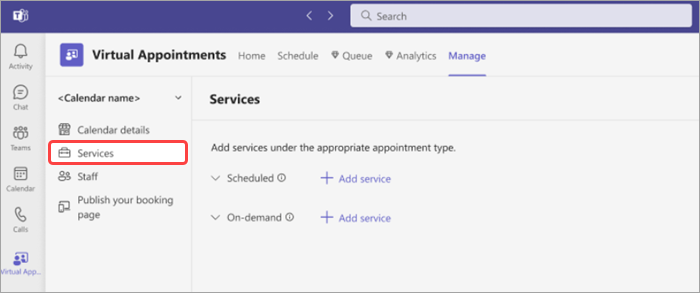
-
Valige lisatava teenuse tüübi (ajastatud või nõudmisel) kõrval käsk Lisa teenus.
NB!: Nõudmisel nõuab Teams Premium litsentsi. Lisateavet leiate teemast Microsoft Teams Premium – administraatorite ülevaade.
-
Teenuse nimi – sisestage osutatava teenuse nimi.
-
Asukoht – lisage asukoht, kui soovite teha personaalsuvandit.
-
Kinnitusteade – kirjutage kinnitusmärge, mille klient saab pärast kohtumise ajastamist. Lisage lingid või teave, mida nad peaksid selle kohtumisetüübi kohta teadma.
-
Meeldetuletused – valige Lisa meilisõnumi meeldetuletus, et saata klientidele enne teenust meilisõnum. Saate konfigureerida, millal meilisõnum tuleks saata.
-
Tekstsõnumiteatiste lubamine – lülitage see tumblerlüliti sisse, et teavitada kliente tekstsõnumiga nende kohtumisest.
-
Vormid- Kui soovite lisada vormi ajastatud teenusesse, mida kliendid saavad enne tähtaega täita, valige Lingi vorm .
Märkus. Nõudmisel koosolekud nõuavad enne salvestamist ainult pealkirja lisamist.
-
-
Valige Salvesta.
Märkus.: Kliendid saavad tekstsõnumite saamisest igal ajal loobuda. Saate vaadata eelvaadet sõnumist, mille teie kliendid eelnevalt saavad. Tekstsõnumite saatmisest loobumiseks lülitage välja tumblerlüliti Luba tekstsõnumiteatised .
Teenuse redigeerimine
Teenuse üksikasju saate igal ajal muuta. Teenuse redigeerimiseks tehke järgmist.
-
Valige Teamsis Virtuaalkohtumised.
-
Valige Manage > Services (Halda> teenuseid).
-
Valige Redigeeri kohtumise tüüpi

-
Värskendage või redigeerige kohtumise üksikasju.
-
Valige Salvesta.
Märkus.: Kui soovite teenuse tüübiks määrata Ajastatud nõudmisel või vastupidi, kustutage kohtumine ja looge see uuesti teise kohtumisetüübiga.
Kas soovite veel rohkem võimalusi?
Töötajate lisamine ja haldamine, et muuta ajastamine imelihtsaks
Klientide jaoks broneerimislehe kohandamine ja avaldamine kohtumiste plaanimiseks










